
Obwohl sich Xiaomi-Telefone durch ihr hervorragendes Preis-Leistungs-Verhältnis auszeichnen, bedeutet dies nicht, dass sie vollkommen perfekt sind. Daher werden wir heute 7 Probleme mit dem Xiaomi Redmi Note 11 Pro und deren Lösung erklären . Wenn Sie also eines dieser Telefone in Ihrem Besitz haben, werden Ihnen diese Informationen helfen, Kopfschmerzen zu vermeiden.
Das beliebte Redmi Note 11 Pro ist ein Mobiltelefon mit einem 6,67-Zoll-AMOLED-Bildschirm, einem MediaTek Helio G96 12-nm-Prozessor und einem großen Fotobereich, in dem Sie spektakuläre Fotos machen können. Mit diesem Gerät ist jedoch nicht alles rosig, da einige Probleme, die es mit sich bringt, zu einem Ärgernis für Sie werden könnten .
7 XIAOMI REDMI NOTE 11 PRO PROBLEME UND WIE MAN SIE BEHEBT
Wir bringen Ihnen eine Zusammenstellung von 7 Xiaomi Redmi Note 11 Pro-Problemen und deren Lösung . Unabhängig davon, ob Ihr Telefon darunter leidet oder nicht, können Sie sicher sein, dass dies wertvolle Informationen sind. Schauen Sie sich jedes Problem an und ziehen Sie Ihre eigenen Schlussfolgerungen:
MINDESTENS EINE APP STELLT KEINE VERBINDUNG ZU MOBILEN DATEN ODER WLAN HER
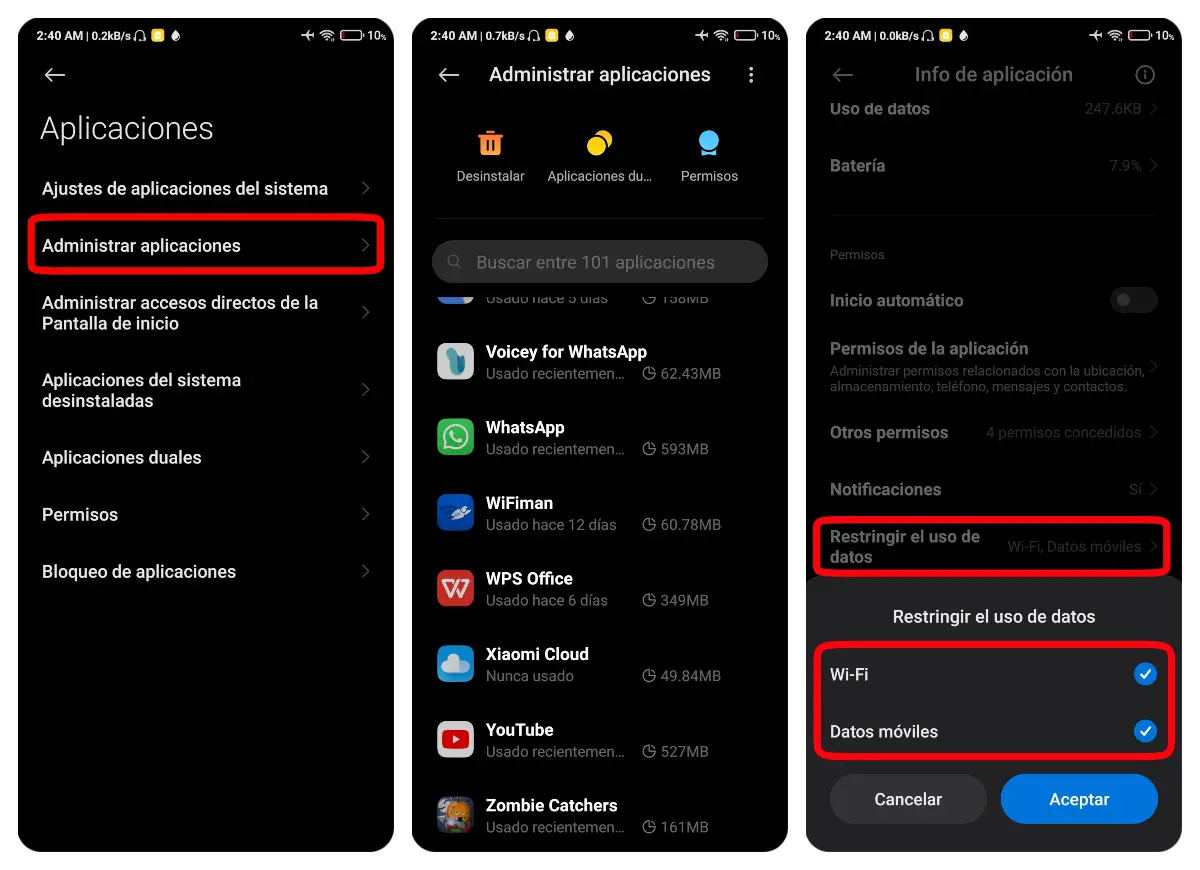
Auch wenn die Internetverbindung, mit der Ihr Xiaomi Redmi Note 11 Pro verbunden ist, stabil und schnell ist, haben einige Anwendungen möglicherweise keinen Zugriff darauf . Wenn Sie es beheben möchten, folgen Sie einfach diesen Schritten:
- Rufen Sie die Einstellungen Ihres Mobiltelefons auf.
- Gehen Sie zum Abschnitt Anwendungen .
- Gehen Sie zu Anwendungen verwalten .aa
-
Geben Sie die Anwendung ein, die Verbindungsprobleme hat.
- Tippen Sie nun auf Datennutzung einschränken .
- Aktivieren Sie zum Abschluss die Kontrollkästchen WLAN und Mobile Daten , da dieses Problem dazu führt, dass sie deaktiviert sind.
Es ist vollbracht! Auf diese Weise kann sich die Anwendung problemlos mit dem Internet verbinden und Sie können sie weiterhin verwenden.
AUSFALL DES NÄHERUNGSSENSORS
Der Näherungssensor ist dafür verantwortlich, dass sich Ihr mobiler Bildschirm ausschaltet, wenn Sie telefonieren. Dadurch wird ein Hindernis in der Nähe erkannt und verhindert, dass es Ihren Anruf oder das Abhören einer Sprachnotiz stört. Wenn der Sensor erkennt, dass Sie Ihr Gesicht abnehmen, müssen Sie überprüfen, wie er wieder aufleuchtet, um Ihnen die Möglichkeit zu geben, den Lautsprecher zu aktivieren, den Anruf über Kopfhörer wiederzugeben oder aufzulegen. Es scheint jedoch, dass diese mobile Komponente auf einigen Xiaomi-Geräten, einschließlich Redmi Note 11 Pro, nicht richtig funktioniert .
Dies ist ein sehr mühsames Problem, da es dazu führen kann, dass Sie auflegen, sich selbst stumm schalten, jemand anderen anrufen und so weiter. Beeinträchtigt dieser Fehler Ihr Handy? Versuchen Sie dann Folgendes, um den Sensor manuell zu kalibrieren :
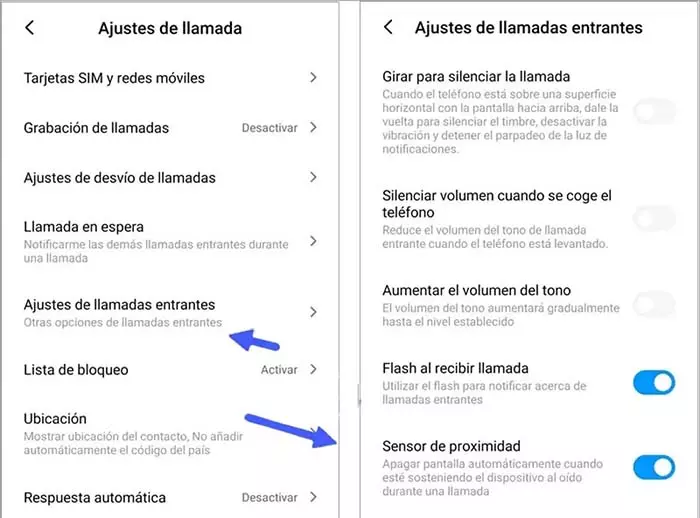
- Gehen Sie zu den Einstellungen Ihres Xiaomi Redmi Note 11 Pro .
- Gehen Sie zum Abschnitt Anwendungen .
- Gehen Sie zu Systemanwendungseinstellungen .
- Tippen Sie auf die dritte Option: Anrufeinstellungen. Gehen Sie dann zu Einstellungen für eingehende Anrufe .
- Der vorletzte Abschnitt sollte darin bestehen, den Näherungssensor zu kalibrieren. Deaktivieren Sie es und wählen Sie es dann erneut aus , um Ihr Sensorproblem zu beheben. Versuch es!
DIE KAMERA ÖFFNET SICH NICHT ODER SCHLIESST SICH UNERWARTE
Wenn die Kameraanwendung Ihres Xiamo Redmi Note 11 Pro Probleme beim Öffnen hat oder sich nicht öffnet, könnte das Problem mit der Software selbst zusammenhängen , da es sich um eine System-App handelt. In diesem Fall sollten Sie am besten prüfen, ob ein MIUI-Update zum Herunterladen und Installieren verfügbar ist. Wie? Gehen Sie zu Einstellungen, gehen Sie zu Über das Telefon und drücken Sie dort, wo MIUI-Version steht. Wenn Sie dort sind, zeigt das Mobiltelefon an, ob ein neues Update zur Installation verfügbar ist.
Wenn es kein Update gibt und die Kamera immer wieder abstürzt , gehen Sie wie folgt vor:
- Gehen Sie zu Einstellungen .
- Gehen Sie zum Abschnitt Anwendungen .
- Tippen Sie auf Apps verwalten .
- Suchen Sie nun die Kamera-App und tippen Sie darauf, geben Sie dann die App-Info ein.
- Tippen Sie auf Daten löschen .
- Klicken Sie abschließend auf Alle Daten löschen und Cache löschen .
WHATSAPP-BENACHRICHTIGUNGEN ODER ANDERE ANWENDUNGEN ERTÖNEN NICHT
Dieses Problem tritt sowohl bei Benutzern des Redmi Note 11 Pro als auch bei vielen Xiaomi-Handys im Allgemeinen auf. Es ist jedoch ein leicht zu behebendes Problem. Wieso den? Denn alles, was Sie tun müssen, ist diesen Schritten in Ihren mobilen Einstellungen zu folgen:
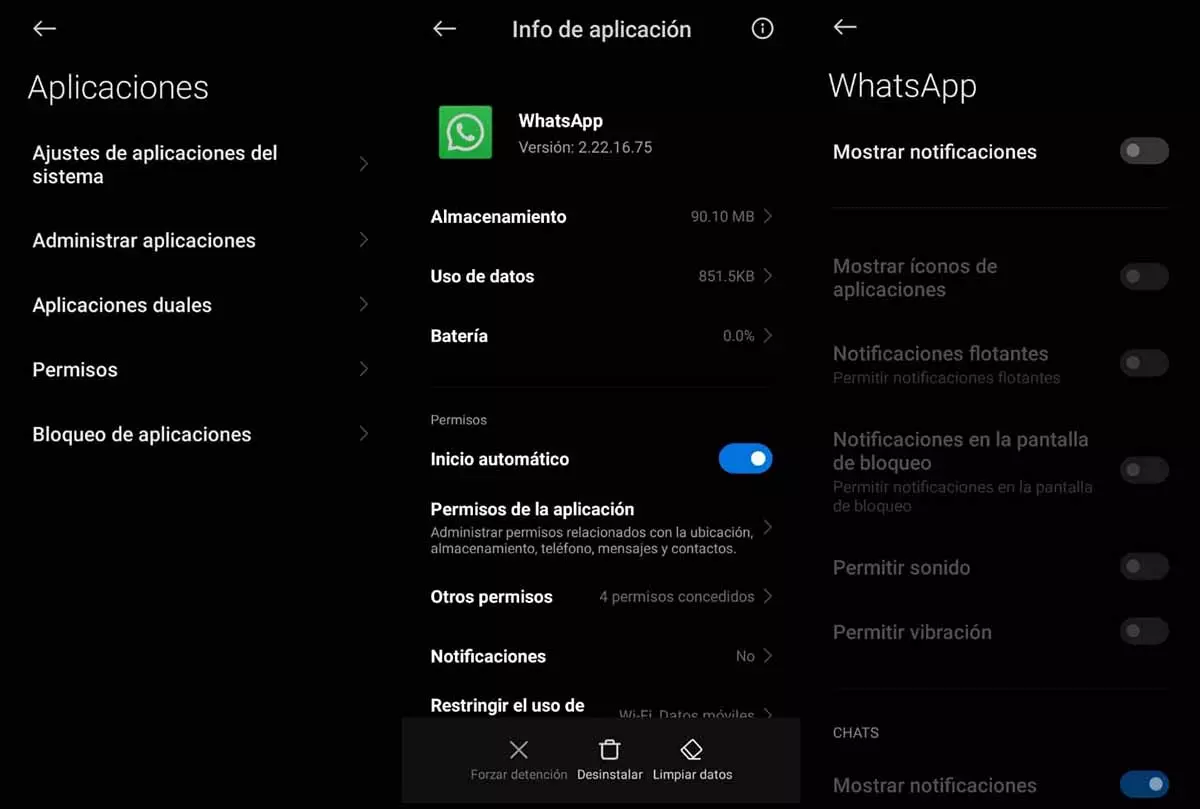
- Geben Sie die Einstellungen Ihres Xiaomi Redmi Note 11 Pro ein.
- Wenn Sie dort sind, suchen Sie nach dem Abschnitt „ Anwendungen “ .
- Rufen Sie nun Anwendungen verwalten auf .
-
Suchen Sie die WhatsApp-App (oder eine andere App, die nicht klingelt, wenn Ihre Benachrichtigungen eintreffen) und geben Sie sie ein.
- Tippen Sie auf Benachrichtigungen .
- Berühren Sie zum Abschluss den Schalter Ton zulassen , der sicher deaktiviert war. Nachdem Sie es aktiviert haben, können Sie die Benachrichtigungen problemlos anhören!
Sie haben erkannt? Es ist eine sehr einfache Lösung für ein Problem , das sehr lästig werden kann. Von nun an können Sie sicher sein, dass Sie keine wichtigen Nachrichten mehr verpassen.
MEIN XIAOMI REDMI NOTE 11 PRO LÄDT LANGSAM
Lädt Ihr Xiaomi Redmi Note 11 Pro langsam? Nun, es gibt mehrere Gründe, warum dies passieren könnte, aber der häufigste ist, dass Sie ein inoffizielles Ladegerät verwendet haben . Wenn Sie kein Original-Ladegerät verwenden, dauert der Ladevorgang viel länger, auch wenn es mit Ihrem Telefon kompatibel ist.
Ein weiterer Grund könnte sein, dass das Ladekabel beschädigt oder in schlechtem Zustand ist. Sie müssten also ein anderes ausprobieren, um zu sehen, wie es funktioniert . Wie dem auch sei, wir empfehlen Ihnen, diesen Artikel mit 5-Lösungen für Xiaomi-Ladeprobleme zu lesen .
BENACHRICHTIGUNGSSYMBOLE WERDEN NICHT ANGEZEIGT ODER VERSCHWINDEN SOFORT
Zuvor zeigten Xiaomi-Telefone Benachrichtigungssymbole nicht dauerhaft in der Statusleiste an, da sie sofort erschienen und verschwanden. Jetzt können Sie diese Sticks jedoch herstellen, und der Vorgang ist ziemlich einfach . Es ist eine Funktion, die nicht immer aktiviert ist und die Sie aktivieren können, indem Sie die folgenden Schritte ausführen:
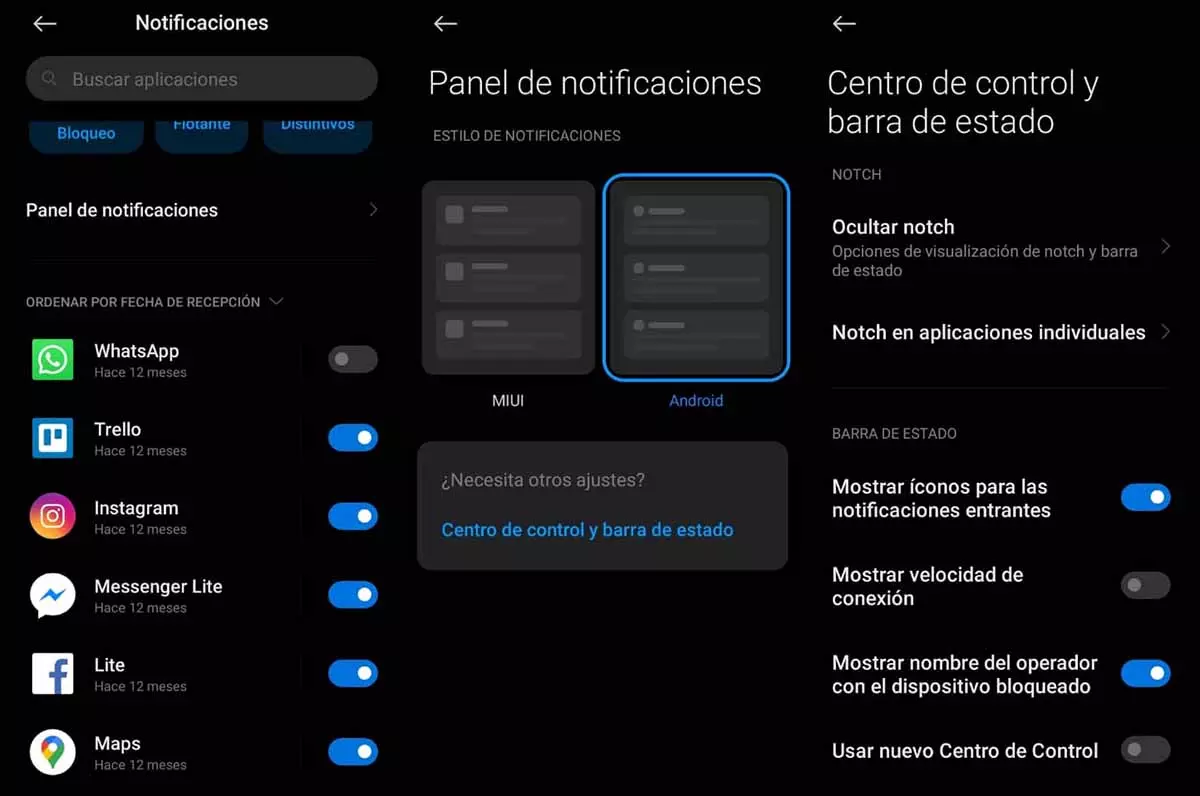
- Gehen Sie zu den Einstellungen Ihres Mobiltelefons.
- Gehen Sie zum Abschnitt Benachrichtigungen und dann zum Benachrichtigungsfeld.
- Wenn Sie dort sind, tippen Sie auf das Kontrollkästchen Kontrollzentrum und Statusleiste .
- Aktivieren Sie bereits an dieser Stelle den Eingabeschalter, der die Symbole für eingehende Benachrichtigungen anzeigen soll .
Clever! Mit diesem Vorgang können Sie verhindern, dass Benachrichtigungssymbole auf Ihrem Xiaomi Redmi Note 11 Pro angezeigt werden . Ohne Zweifel wird es eine große Hilfe sein, mit den Menschen, die Sie lieben, in Kontakt zu bleiben, ohne eine Nachricht zu verlieren.
TASCHENLAMPE GEHT NICHT AN
Einige Besitzer des Xiaomi Redmi Note 11 Pro haben berichtet, dass die Taschenlampe nicht aktiviert wird und dies möglicherweise auf einen Kamerafehler zurückzuführen ist. Um das Problem zu beheben, können Sie versuchen, die Werkseinstellungen zurückzusetzen. Und wenn es weiterhin Probleme gibt, laden Sie sich am besten eine kostenlose Taschenlampen-App im Google Play Store herunter . Es gibt jede Menge!